 | |  |
| |
SolidWorks Simulation. Консольная балка.
Исходные данные:
Дана балка из простой углеродистой стали длиной l=2,5 м, шириной b=0,075 м и высотой h=0,100 м. Одним своим концом балка жестко защемлена, а на другом конце нагружена поперечной силой F=15 кН (см. рис.). Необходимо построить эпюры моментов, перемещения, продольной силы.
Ну что приступим.
Сперва необходимо запустить SolidWorks. Я буду работать в наиболее привычном SW 2011 SP4.0. Вы же вольны выбирать любое другое программное обеспечение, однако, SW Simulation был введен только в 2010 версии, если мне не изменяет память. До этого он назывался SolidWorks COSMOS.
Итак, надеюсь, с задачей запуска SolidWorks Вы успешно справились.
И еще одно замечание напоследок: здесь будет подробно расписан процесс создания детали по шагам, кому не интересно смело пролистывайте в конец описания.
Итак, поехали:
1. Создаем новую Деталь. Для этого нажимаем Создать новый документ 
2. Новая Деталь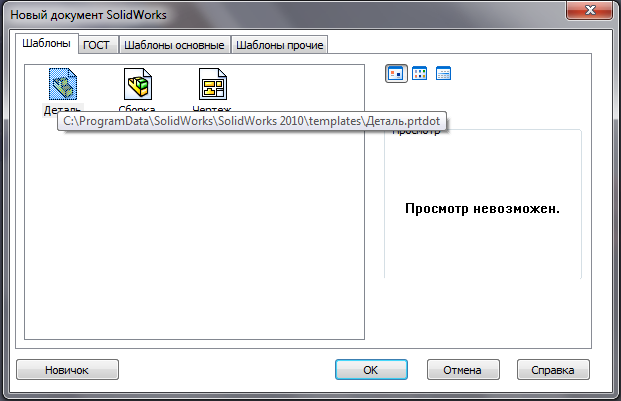
3. Создаем Вытянутая бобышка/основание

4. Для этого нужно сперва создать Эскиз (создание эскиза при выборе Бобышки начнется автоматически). Выбираем Плоскость для создания эскиза. Я люблю начинать любую деталь с плоскости Справа. Для этого один раз кликаем на плоскость Справа.
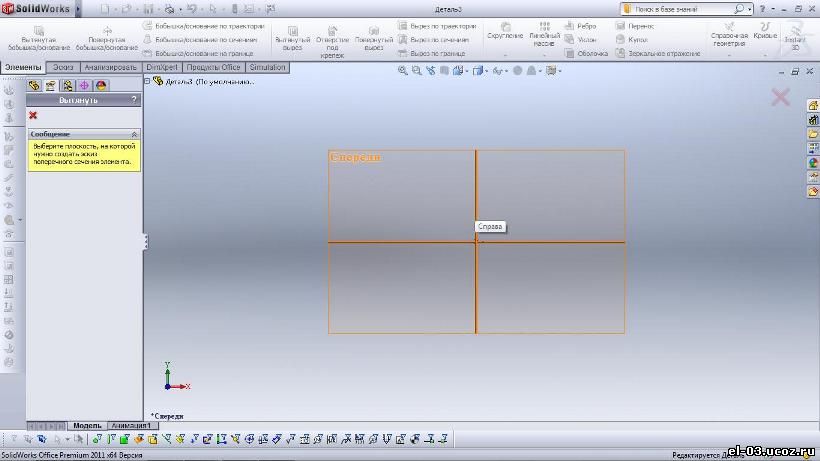
5. Начинаем рисовать Эскиз. В нашем случае это будет Прямоугольник. Выбираем меню Прямоугольник из центра.

6. Ставим центр прямоугольника в начало координат путем одиночного нажатия и растягиваем прямоугольник. О размерах пока беспокоиться не стоит, поскольку мы их потом подкорректируем.

7. Теперь выбираем пункт Автоматическое нанесение размеров и начинаем корректировать размеры нарисованного прямоугольника.

8. Для этого сначала выбираем горизонтальную линию, ставим размер и вводим ширину балки в миллиметрах 75, как показано на рисунке.
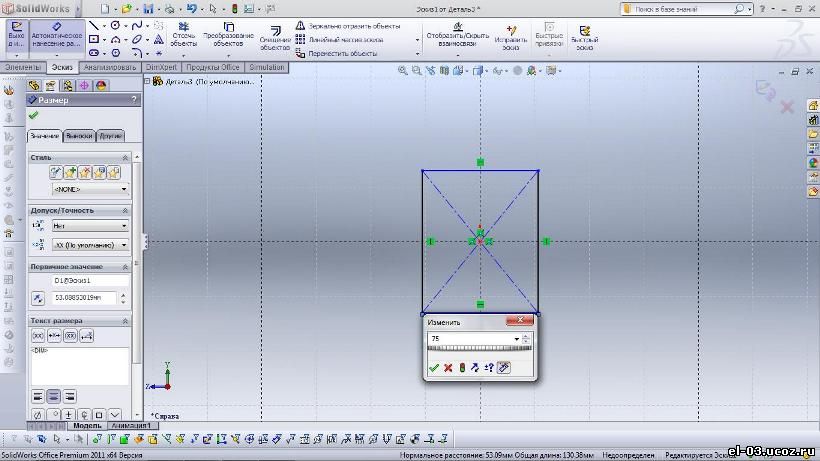
9. Аналогично исправляем размер высоты прямоугольника – 100 мм. SolidWorks автоматически перестроит прямоугольник по размерам.
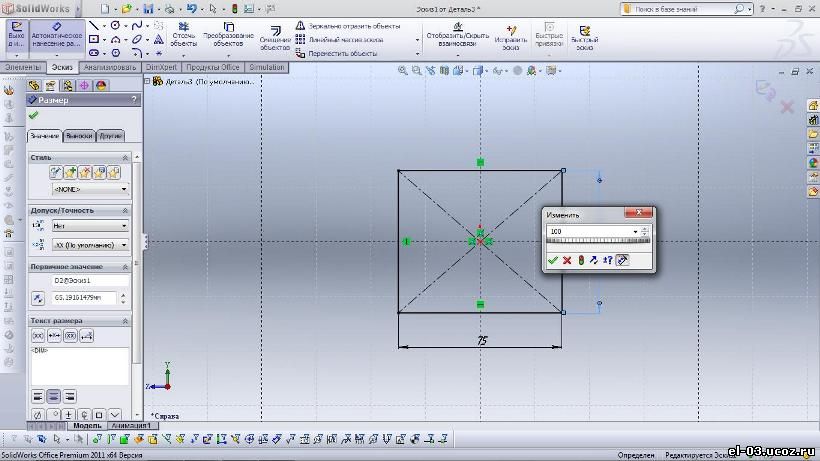
10. Для выхода из эскиза нажимаем на значок  в правом верхнем углу экрана. в правом верхнем углу экрана.
11. Теперь нам предлагается ввести длину балки. Вводим в окно 2500. и нажимаем значок  в правом или левом верхнем углу. в правом или левом верхнем углу.

12. Задаем материал балки. Для этого правой кнопкой нажимаем на Материал и выбираем Простая углеродистая сталь.
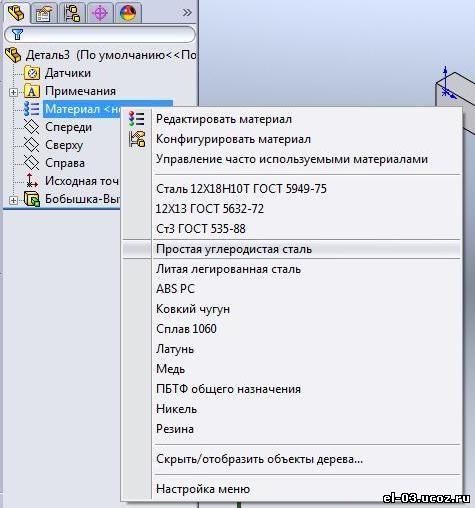
13. Теперь запускаем SolidWorks Simulation. Для этого нажимаем на кнопку Параметры и выбираем Добавления.

14. В появившемся окне отмечаем галочкой SolidWorks Simulation. Лучше отметить галочкой и левую сторону и правую, поскольку одна из них отвечает за запуск приложения при следующем старте SolidWorks. Нажимаем ОК.
15. Переходим к вкладке Simulation и нажимаем Консультант исследования Новое исследование.
 16. В этом уроке мы рассмотрим статическое исследование. Поэтому выбираем Статическое и жмем на значок  . .
 17. Теперь надо задать, что рассматриваемая задача – балка. Для этого нажимаем правой кнопкой на Деталь и выбираем Рассматривать как балку. 18. Теперь определим узловые точки балки. Для этого правой кнопкой нажмем на Группа соединений. В появившемся списке выберем Редактировать… 19. В появившемся окне определяем узловые точки. Для этого нажмем Вычислить и SolidWorks сам определит начало и конец балки. Теперь необходимо раздать граничные условия. 20. Для начала зададим жесткую заделку одного края. Для этого во вкладке Simulation выбираем Консультант по креплениям Фиксированная геометрия. 21. Отмечаем Зафиксированная геометрия и выбираем одну из точек (в моем случае - левая). Выбранная точка окрасится в характерный цвет и у нее должны появиться зеленые стрелочки. Для завершения операции нажимаем значок 21. Отмечаем Зафиксированная геометрия и выбираем одну из точек (в моем случае - левая). Выбранная точка окрасится в характерный цвет и у нее должны появиться зеленые стрелочки. Для завершения операции нажимаем значок  . . 22. Теперь зададим силу на конце балки. Для этого выбираем на вкладке Simulation Консультант по внешним нагрузкам Сила. 22. Теперь зададим силу на конце балки. Для этого выбираем на вкладке Simulation Консультант по внешним нагрузкам Сила. 23. Отмечаем вторую точку, потом переднюю плоскость. Расчет будем производить в системе СИ. Задаем силу 15000 Н в окне Сила таким образом, чтобы она была направлена вниз. Для завершения операции снова нажимаем  . .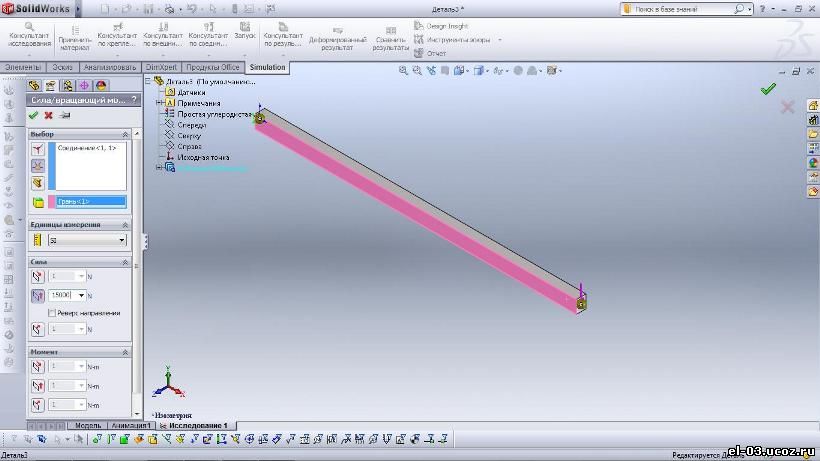 24. Теперь модель окончательно подготовлена. Для начала расчета нажимаем Запуск во вкладке Simulation. 24. Теперь модель окончательно подготовлена. Для начала расчета нажимаем Запуск во вкладке Simulation.
 25. После построения сетки и расчета можно посмотреть интересующие результаты. Для построения эпюры напряжений нажмем правую кнопку мыши на Результаты и выберем Определить эпюру напряжений.27. Результат представляется в виде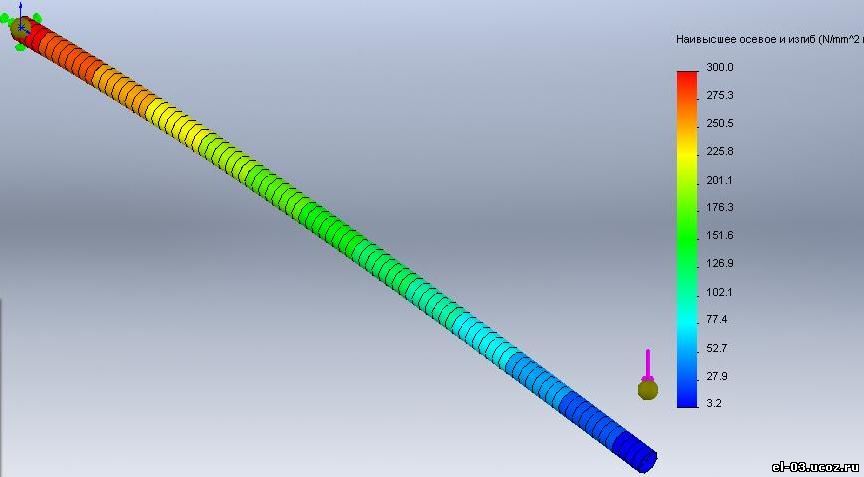
28. Теперь построим эпюру Перемещения аналогичным образом: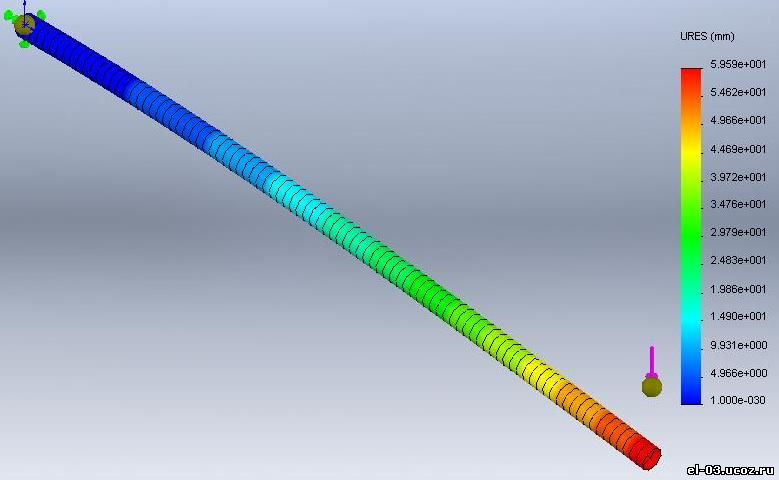 29. Для построения эпюры усилий по сечению консоли нажмем правой кнопкой на Результаты и выберем Определить диаграмму балки. 30. В появившемся окне выберем Сила сдвига в направлении 1. 31. Результаты представлены на рисунке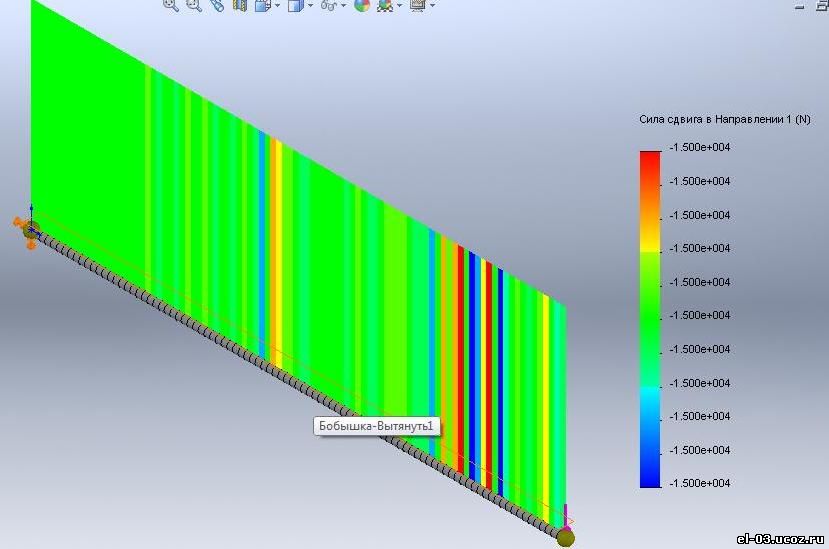 32. Аналогично построим эпюру моментов.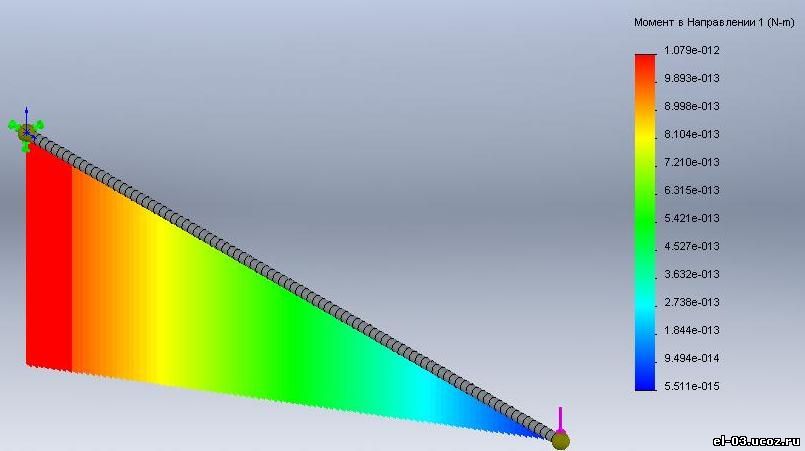 33. На этом данный урок заканчивается. Надеюсь Вам понравилось. Осталось только проверить адекватность результатов расчета, но это мы сделаем в следующем уроке. |
| Категория: Моделирование | Добавил: DEADalus (09.09.2011)
|
| Просмотров: 9951 | Комментарии: 2
| Рейтинг: 0.0/0 |
Добавлять комментарии могут только зарегистрированные пользователи. [ Регистрация | Вход ] | |
 | |  |
|
| Статистика |
Онлайн всего: 1 Гостей: 1 Пользователей: 0 |
|






